Da sich die Streaming-Branche ständig weiterentwickelt, erwägen viele Musikbegeisterte einen Wechsel ihres bevorzugten Musik-Streaming-Dienstes. Ganz gleich, ob Sie sich für die personalisierten Playlists, die Kollaborationsfunktionen oder die riesige Musikbibliothek von Spotify interessieren, der Gedanke, mit einer neuen Plattform ganz von vorne anzufangen, mag entmutigend wirken. Glücklicherweise ist der Prozess mit den richtigen Werkzeugen und dem richtigen Wissen möglich Übertragen Sie Apple Music auf Spotify kann ein Kinderspiel sein.
Vielleicht wissen Sie, wie es geht Übertragen Sie Songs oder Playlists von Spotify zu Apple Music, was ist dann mit dem Gegenteil? In diesem Artikel untersuchen wir den nahtlosen Prozess der Übertragung Ihrer Apple Music-Bibliothek und Wiedergabelisten zu Spotify, um sicherzustellen, dass Sie Ihre Lieblingsmusik genießen können, ohne einen Takt zu verpassen. Tauchen wir also ein und entdecken Sie, wie Sie Ihre Musik mühelos von Apple zu Spotify migrieren können!
Inhaltsverzeichnis Teil Nr. 1: So übertragen Sie Apple Music manuell und ohne Tools auf SpotifyTeil #2: Der beste Weg, Apple Music-Titel anzuhörenTeil #3: Beste Möglichkeit, Apple Music nach der Verwendung von Apple Music Unlocker auf Spotify zu übertragenSchlussfolgerung
Teil Nr. 1: So übertragen Sie Apple Music manuell und ohne Tools auf Spotify
Während die Verwendung eines Tools wie TuneMyMusic die Übertragung von Apple Music auf Spotify vereinfachen kann, bevorzugen einige Benutzer möglicherweise einen manuellen Ansatz. In diesem dritten Teil unserer Serie führen wir Sie durch die Schritte zum manuellen Übertragen Ihrer Apple Music auf Spotify, ohne auf externe Tools angewiesen zu sein. Obwohl diese Methode mehr Aufwand erfordert, bietet sie Ihnen die vollständige Kontrolle über den Übertragungsprozess. Also lasst uns anfangen!
Schritt #1: Erstellen Sie ein Spotify-Konto
Wenn Sie noch keine haben Spotify Um ein Konto zu erstellen, besteht der erste Schritt darin, eines zu erstellen. Besuchen Sie die Spotify-Website oder laden Sie die App herunter und melden Sie sich an, indem Sie die erforderlichen Informationen angeben. Melden Sie sich nach erfolgreicher Registrierung bei Ihrem neuen Spotify-Konto an.

Schritt #2: Erstellen Sie eine Liste Ihrer Apple-Musikbibliothek und Wiedergabelisten
Um eine reibungslose Übertragung zu gewährleisten, ist es wichtig, einen klaren Überblick über Ihre Apple Music-Bibliothek und Playlists zu haben. Notieren Sie sich die Songs und Playlists, die Sie übertragen möchten, da Sie diese Informationen während des gesamten Vorgangs benötigen.
Schritt #3: Songs suchen und zur Spotify-Bibliothek hinzufügen
Suchen Sie mithilfe Ihrer Apple Music-Bibliotheksliste auf Spotify nach den entsprechenden Titeln. Spotify verfügt über eine umfangreiche Musikbibliothek, sodass Sie die meisten, wenn nicht alle Ihrer Lieblingstitel finden sollten. Wenn Sie ein Lied gefunden haben, fügen Sie es Ihrer Spotify-Bibliothek hinzu, indem Sie auf klicken "+" Schaltfläche neben dem Titel.
Schritt #4: Playlists auf Spotify neu erstellen
Um Apple Music auf Spotify zu übertragen, müssen Sie sie manuell neu erstellen. Erstellen Sie zunächst eine neue Playlist auf Spotify mit demselben Namen wie Ihre Apple Music-Playlist. Gehen Sie dann Ihre Apple Music-Wiedergabeliste durch, suchen Sie auf Spotify nach jedem Lied und fügen Sie es der entsprechenden Spotify-Wiedergabeliste hinzu, die Sie gerade erstellt haben.
Schritt #5: Überprüfen und organisieren Sie Ihre Spotify-Bibliothek
Nachdem Sie alle gewünschten Songs hinzugefügt und Ihre Playlists auf Spotify neu erstellt haben, nehmen Sie sich etwas Zeit, um Ihre Spotify-Bibliothek zu überprüfen und zu organisieren. Überprüfen Sie noch einmal, ob alle Songs, die Sie übertragen möchten, vorhanden sind und ob Ihre Wiedergabelisten vollständig sind. Sie können Ihre Wiedergabelisten neu anordnen, Albumcover hinzufügen und alle erforderlichen Anpassungen vornehmen, um sicherzustellen, dass Ihre Spotify-Bibliothek Ihre musikalischen Vorlieben genau widerspiegelt.
Schritt #6: Entfernen Sie Apple Music von den Geräten und kündigen Sie das Abonnement
Nachdem Sie Ihre Musik erfolgreich auf Spotify übertragen haben, ist es an der Zeit, Ihre Musik aufzuräumen Apple Music. Entfernen Sie Apple Music von allen Geräten, auf denen Sie es nicht mehr verwenden möchten. Wenn Sie ein Apple Music-Abonnement haben, sollten Sie darüber nachdenken, es zu kündigen, um unnötige Kosten zu vermeiden.
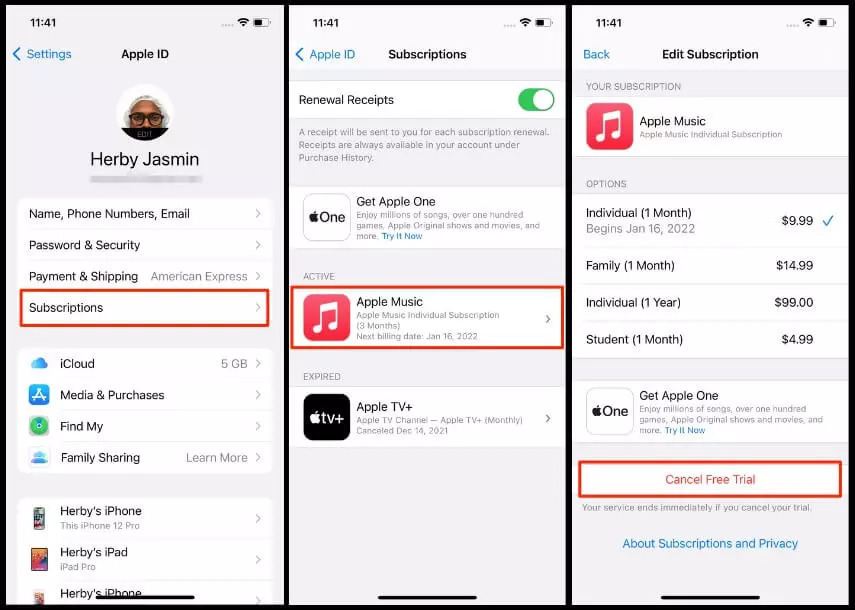
Schritt #7: Genießen Sie Ihre Musik auf Spotify
Glückwunsch! Sie übertragen Apple Music manuell zu Spotify. Jetzt können Sie alle Ihre Lieblingstitel auf der Spotify-Plattform genießen, die Funktionen nutzen, neue Musik entdecken und Ihre Playlists mit Freunden teilen.
Während die Verwendung eines speziellen Tools den Prozess rationalisieren kann, ist die manuelle Übertragung Ihrer Apple Music-Bibliothek zu Spotify eine praktikable Option für diejenigen, die einen praktischen Ansatz bevorzugen. Wenn Sie die in diesem Artikel beschriebenen Schritte befolgen, können Sie Ihre Musiksammlung und Wiedergabelisten erfolgreich migrieren, ohne auf externe Tools angewiesen zu sein.
Nehmen Sie sich die Zeit, Ihre Spotify-Bibliothek zu kuratieren, Ihre Playlists neu zu erstellen und Ihre Musik zu organisieren, um einen nahtlosen Übergang zu gewährleisten. Nutzen Sie also die manuelle Übertragungsmethode und begeben Sie sich noch heute mit Spotify auf eine neue musikalische Reise.
Teil #2: Der beste Weg, Apple Music-Titel anzuhören
Apple Music Unlocker ist eine leistungsstarke Software, mit der Benutzer ihre Apple Music-Dateien einfach konvertieren und in verschiedene Formate übertragen können, darunter MP3, M4A, FLAC und mehr.
Kostenlos herunterladen Kostenlos herunterladen
Dieses spezielle Tool bietet eine praktische Lösung für diejenigen, die ihre Apple Music-Titel auf Geräten oder Plattformen anderer Hersteller genießen möchten, die das proprietäre Format von Apple möglicherweise nicht unterstützen. Genau der Zweck, den wir wollen – So übertragen Sie Apple Music auf Spotify.
Eines der herausragenden Merkmale des Tools ist seine Fähigkeit, die ursprüngliche Audioqualität beizubehalten Konvertieren der Apple-Songdateien in MP3 oder ein anderes Format. Dadurch wird sichergestellt, dass Benutzer während des Konvertierungsvorgangs keine Kompromisse bei der Klangqualität ihrer Lieblingstitel eingehen.
Die Software verfügt außerdem über eine benutzerfreundliche Oberfläche, sodass sie sowohl für Anfänger als auch für erfahrene Benutzer zugänglich ist. Dank seines intuitiven Designs können Benutzer problemlos durch die Software navigieren und ihre Apple Music-Dateien konvertieren. Darüber hinaus unterstützt Apple Music Unlocker die Stapelkonvertierung, sodass Benutzer mehrere Titel gleichzeitig konvertieren können, was Zeit und Aufwand spart.
Eine weitere bemerkenswerte Funktion ist die Möglichkeit, die Metadateninformationen der Apple Music-Dateien beizubehalten, wie z. B. Künstlername, Albumtitel, Genre und Albumcover. Dadurch wird sichergestellt, dass die konvertierten Dateien ihre Organisation und Informationen beibehalten, wenn sie auf andere Geräte oder Plattformen übertragen werden.
Apple Music Unlocker ist sowohl mit Windows- als auch mit Mac-Betriebssystemen kompatibel und bietet Benutzern auf verschiedenen Plattformen umfassenden Zugriff. Es wird regelmäßig aktualisiert, um mit Änderungen in den Verschlüsselungsmethoden von Apple Schritt zu halten und die Kompatibilität mit den neuesten Apple Music-Updates sicherzustellen.
Hier sind die Schritte, um es zu verwenden:
- Installieren Sie iTunes und melden Sie sich an.
- Klicken Sie auf „Öffnen Sie den Apple Web Player“ .
- Gib deine Apple ID und dein Passwort ein.
- Ziehen Sie Songs oder Playlists per Drag-and-Drop auf das rote Hinzufügen-Symbol.
- Wählen Sie das Ausgabeformat aus dem Dropdown-Menü aus.
- (Optional) Ändern Sie den Speicherort des Ausgabeordners, indem Sie auf klicken "Veränderung" .
- Klicken Sie auf „Konvertieren“ oder „Alle konvertieren“ Schaltfläche, um die Konvertierung zu starten.

Teil #3: Beste Möglichkeit, Apple Music nach der Verwendung von Apple Music Unlocker auf Spotify zu übertragen
Nachdem Sie die MP3-Dateien von Apple Music mit Apple Music Unlocker erhalten haben, können Sie Apple Music mithilfe der Upload-Funktion von Spotify auf das Spotify-Konto übertragen.
Hier sind die Schritte zum Hochladen Ihrer lokalen MP3-Dateien von Ihrem Computer auf Spotify:
- Öffnen Sie die Spotify-Desktop-App.
- Klicken Sie auf Zahnrad-Symbol in der oberen rechten Ecke der App.
- Select Einstellungen .
- Scrollen Sie nach unten zum Lokale Dateien .
- Toggle die Lokale Dateien anzeigen auf Ein umschalten.
- Wenn Sie Audiodateien aus einem anderen Ordner importieren möchten, wählen Sie Fügen Sie eine Quelle hinzu.
- Wählen Sie im Popup-Browser den Ordner aus, den Sie zu Spotify hinzufügen möchten, und klicken Sie dann auf OK.
- Sobald die Dateien hinzugefügt wurden, finden Sie sie im Abschnitt „Lokale Dateien“ Ihrer Bibliothek.
- Sie können eine Playlist mit Ihren lokalen Dateien erstellen oder sie per Drag & Drop in andere Playlists ziehen.

Menschen Auch Lesen Fehlerbehebung bei Apple Music, das keine Songs herunterlädt: Top-Lösungen So spielen Sie Apple Music auf dem iPod ab: Eine umfassende Anleitung
Schlussfolgerung
Insgesamt bietet Apple Music Unlocker eine bequeme und effiziente Möglichkeit dazu Übertragen Sie Apple Music auf Spotify und andere verschiedene Formate, sodass Benutzer ihre Lieblingstitel auf einer breiteren Palette von Geräten und Plattformen genießen können. Mit seiner benutzerfreundlichen Oberfläche, hochwertigen Konvertierungen und der Unterstützung für die Aufbewahrung von Metadaten ist Apple Music Unlocker eine zuverlässige Lösung für Benutzer, die Flexibilität bei ihren Apple Music-Dateien suchen.
Geschrieben von Rosie
Letzte Aktualisierung: 2023-06-07